5 Cara Memperbaiki Razer Synapse Tidak Berubah Warna (08.14.25)
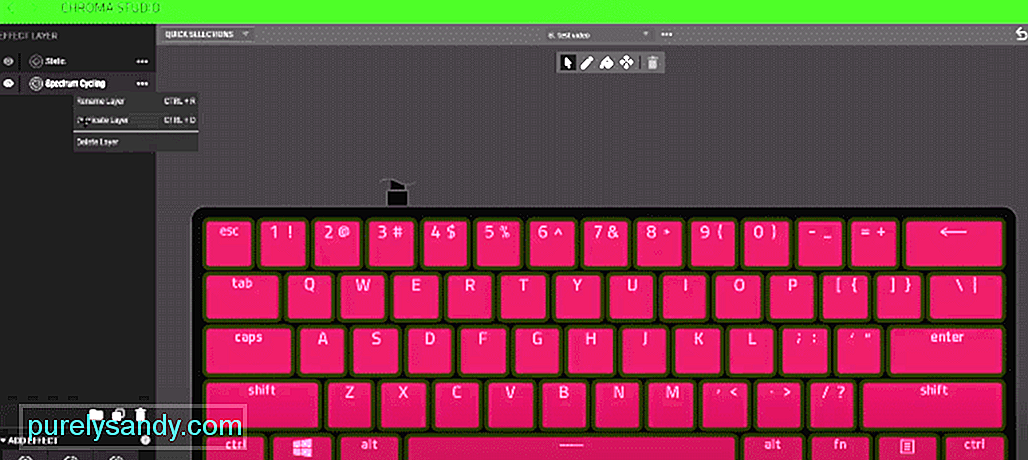 razer synapse tidak berubah warna
razer synapse tidak berubah warna Salah satu sebab utama pengguna tertarik dengan Razer Synapse adalah ciri yang membolehkan anda menukar warna pada peranti anda. Ini menimbulkan kegembiraan di kalangan pemain ketika bermain permainan tertentu. Terdapat banyak cara terbaik untuk bersenang-senang dengan ciri ini dengan membuat kombinasi warna yang disesuaikan pada peranti Razer anda. Salah satu ciri terbaik pada masa Razer Synapse boleh menjadi tidak dapat ditoleransi kadang-kadang.
Ini boleh menjadi sangat tidak tertahankan jika anda bermain permainan tertentu di bilik anda dengan semua peranti Razer terkini di helm anda dan salah satu ciri terbaik Razer Synapse adalah warna pencahayaan yang berbeza dan perubahan warna tidak berfungsi sama sekali . Razer Synapse biasanya berjalan dengan lancar dan tidak mempunyai banyak masalah dan masalah. Tetapi, kadang-kadang Razer Synapse tidak berubah warna. Sekiranya anda menghadapi masalah yang sama di mana Razer Synapse tidak menukar warna, berikut adalah beberapa pembaikan cepat yang patut dicuba.
Razer Synapse tidak Mengubah WarnaSalah satu sebab yang jelas untuk Razer Synapse tidak menukar warna adalah port USB yang rosak. Sekiranya port USB menyebabkan masalah ini, pastikan anda mencabut peranti anda dari port USB dan mencuba yang lain. Ini adalah cara cepat untuk memperbaiki pencahayaan Razer Synapse, tetapi jika ini tidak membantu anda mencuba peranti Razer anda pada PC lain. Ini akan membantu anda mengenal pasti apakah masalahnya terdapat pada peranti anda atau Razer Synapse.
- Jika anda menggunakan desktop, pastikan anda mencabut semua peranti Razer dari PC anda dengan peranti periferal biasa.
- Dengan menggunakan langkah-langkah ini, hapus pemasangan aplikasi Razer Synapse. Pergi ke Panel Kawalan & gt; Program dan Ciri & gt; Nyahpasang atau ubah program & gt; Pilih Razer Synapse dan kemudian Nyahpasang.
- Padam semua fail Razer Synapse dari PC anda.
- Mulakan semula PC anda dan pastikan setiap fail Razer Synapse dihapus sepenuhnya dari PC anda.
- Setelah memulakan semula PC anda pasang Razer Synapse. Setelah pemasangan selesai, pasangkan semua peranti Razer dan periksa apakah warnanya berubah.
Banyak pengguna membuat kesalahan sederhana dengan mematikan papan kekunci Razer sambil mengubah tetapan yang mematikan fungsi pencahayaan. Pastikan pencahayaan dihidupkan semasa paparan dimatikan atau PC tidak aktif. Buka aplikasi Razer Synapse, pilih papan kekunci anda di bawah tajuk peranti, beralih ke tab pencahayaan, di sini anda akan mempunyai pilihan untuk mencabut kotak di bawah mematikan pencahayaan. Pastikan kedua-dua kotak tidak dicentang. Tutup panel dan periksa apakah lampu berfungsi.
Ini adalah masalah biasa yang dihadapi oleh banyak pemain semasa menangani Razer Synapse tidak berubah warna. Terdapat dua cara untuk mengatasi masalah ini. Salah satu cara cepat untuk meningkatkan kecerahan pencahayaan Razer adalah dengan papan kekunci anda. Klik dan tahan butang fn dan ctrl sambil menekan F12, ini akan meningkatkan kecerahan dan papan kekunci anda akan menyala. Cara lain untuk memeriksa dan meningkatkan kecerahan Papan Kekunci Razer adalah dengan membuka Razer Synapse dan, memilih papan kekunci pada peranti, dan meningkatkan kecerahan untuk menerangi papan kekunci anda.
Jika langkah di atas tidak berfungsi dalam tindak balas pencahayaan peranti Razer Synapse pastikan anda pergi ke panel Kawalan dan pilih Pengurus Peranti. Setelah anda membuka tetingkap Pengurus Peranti, pilih pilihan pandangan dari bar alat. Ini akan membolehkan anda mengklik pilihan yang menunjukkan Tunjukkan peranti tersembunyi yang akan membolehkan anda melihat apa yang tidak dapat anda lihat sebelumnya.
Setelah anda dapat melihat perkakasan Razer yang tersembunyi. Klik pada perkakasan Razer dan ini akan memberi anda pilihan untuk mengemas kini secara manual atau automatik. Pilih yang terakhir dan secara automatik akan mencari dan mengemas kini pemacu anda. Sekiranya masalah masih berlanjutan, lawati laman web Razer dan muat turun pemacu dan kemas kini secara manual.
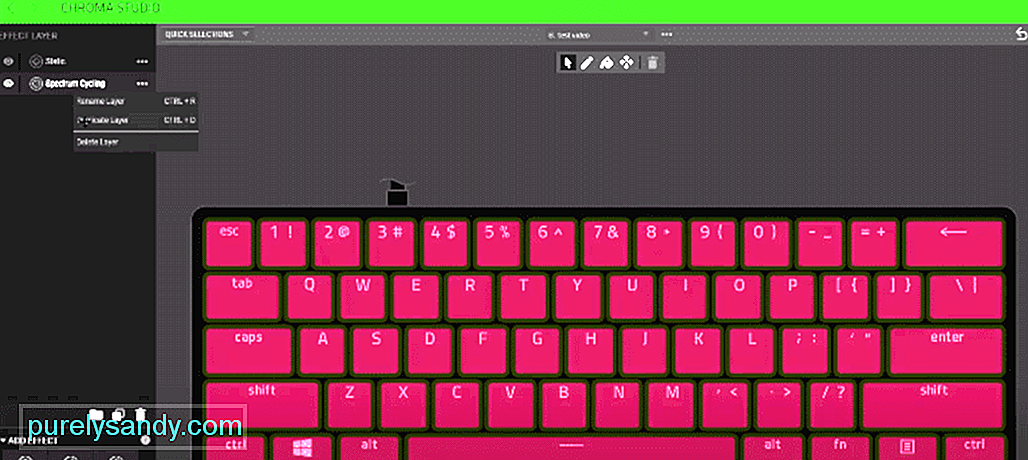
Video YouTube.: 5 Cara Memperbaiki Razer Synapse Tidak Berubah Warna
08, 2025

